Os arquivos PDF são amplamente utilizados para compartilhar documentos porque preservam a formatação e o layout em diferentes dispositivos e plataformas. Por outro lado, os arquivos TXT (também conhecidos como "texto simples" ou simplesmente "texto") são mais simples e versáteis para edição e extração de dados.
Converter arquivos PDF em Texto pode ser desafiador devido às complexidades de extrair texto de um layout fixo. No entanto, isso é essencial para tarefas que requerem manipulação fácil de texto, como análise de dados, edição ou criação de arquivos de texto pesquisáveis.
Neste artigo, vamos explorar as diferenças entre esses dois tipos de arquivo e explicar como converter PDF em Texto usando várias ferramentas.
O que é um arquivo .TXT?
Arquivos de texto/TXT, abreviação de “Documento de Arquivo de Texto”, são arquivos de texto simples sem nenhuma formatação especial. Você pode abri-los em quase qualquer dispositivo sem problemas de compatibilidade. Esses arquivos são geralmente criados usando programas de texto básicos, como o Microsoft Notepad ou o Apple TextEdit, que também podem abri-los e lê-los.
Mas qual é a diferença entre os tipos de arquivos PDF e Texto? Um documento PDF pode incluir tanto texto quanto imagens e possui muitas opções de formatação. Por outro lado, um arquivo de Texto contém apenas texto simples, sem formatação. Você pode usar ambos em dispositivos diferentes, mas o Texto é muito mais simples e possui menos recursos.
Quando usar texto simples em vez de PDF
Escrevendo texto: Embora os formatos DOC e PDF permitam visuais atraentes, documentos de Texto são perfeitos para criar conteúdo simples, especialmente quando software avançado não está disponível.
Código de software e logs do sistema: Arquivos de texto são amplamente utilizados em aplicações de software, servidores e por desenvolvedores para armazenar código. Sua simplicidade os torna acessíveis e fáceis de ler tanto para programadores quanto para outras pessoas usuárias.
Gerenciamento e armazenamento de dados brutos: Arquivos de texto são ideais para armazenar dados brutos, como relatórios financeiros ou código, em um formato de fácil leitura. Eles evitam problemas de compatibilidade e podem ser transferidos para softwares mais complexos para processamento.
Como converter PDF para o formato de arquivo de Texto com o PDF Guru
Se você precisa transformar PDF em Texto, pode fazer isso facilmente usando nosso conversor online — PDF Guru. Siga estas etapas:
- 1
- Faça login na sua conta do PDF Guru e acesse a ferramenta PDF para Texto.
- 2
- Clique no botão + para fazer upload do seu arquivo PDF, ou simplesmente arraste e solte-o na caixa de upload.
- 3
- Aguarde alguns segundos para que a ferramenta converta PDF para Texto Simples.
- 4
- Tcharam! O arquivo convertido será baixado para o seu dispositivo e salvo na conta.
Você é uma pessoa usuária do Microsoft Office que prefere trabalhar com tipos de arquivo mais comuns, como DOCX? Isso não é um problema; você pode facilmente converter PDF para Word ou vice-versa — Word para PDF. Nossa ferramenta online de PDF suporta vários tipos de arquivo.
Como converter um PDF em Texto em um Mac
Se você possui um computador Mac, pode converter um PDF em texto copiável de duas maneiras.
Opção 1. Use o Visualizador para copiar e colar texto
A maneira mais fácil de converter um PDF em texto no Mac é usando o Visualizador. Ele permite que você copie texto dos seus PDFs e depois edite em aplicativos como Notas, Google Docs, etc.
Veja como fazer:
- 1
- Abra o arquivo PDF (ele será aberto automaticamente no Visualizador).
- 2
- Clique em Ferramentas no menu superior, escolha Seleção de Texto e arraste o mouse para selecionar o texto que você deseja copiar.
- 3
- Alternativamente, você pode ir em Editar e escolher Selecionar Tudo para capturar todo o texto automaticamente.
- 4
- Clique em Editar no menu superior e selecione Copiar.
- 5
- Abra seu aplicativo de edição de texto preferido e cole o texto.
Embora o Visualizador possa não ser o melhor conversor de PDF para Texto, ele é certamente útil para tarefas básicas relacionadas a documentos, como combinar, proteger com senha, assinar e mais.
Opção 2. Extrair texto de PDF com Automator
Outro método gratuito para pessoas usuárias de Mac converterem um PDF para Texto Simples é usar o Automator, um aplicativo padrão do Mac.
Veja como utilizá-lo:
- 1
- Abra o aplicativo Automator.
- 2
- Escolha Fluxo de Trabalho nas opções e arraste e solte seu arquivo na janela.
- 3
- Na seção Biblioteca, escolha PDFs, e clique duas vezes em Extrair Texto de PDF na lista fornecida.
- 4
- A partir daí, selecione seu formato preferido: Texto Simples (TXT) ou Texto Rico (RTF).
Verifique o local de salvamento no campo Salvar Saída em, depois clique no botão Executar no canto superior direito para transcrever o PDF para um arquivo de Texto. Ele aparecerá automaticamente em seu destino escolhido.
Como você pode ver, converter arquivos PDF para TXT pode ser bem fácil quando você escolhe o método certo que se adapta aos seus objetivos. Embora os aplicativos embutidos ofereçam funcionalidades básicas, nosso editor de PDF online fornece uma solução inovadora sem limitações. Seja usando Windows ou Linux, tudo que você precisa é de uma conexão com a internet para começar.
